-Метки
алеппское мыло с нуля ароматный безопасное извлечение устройств и дисков более большую влажные салфетки для снятия макияжа своими руками выпечка вязание вязание для женщин крючком вязание для полных женщин вязание жакетов крючком вязание жилетов крючком вязание крючком вязание крючком схемы вязание крючок вязание спицами вязанный жилет вязаные жакеты крючком вязаные свитера вязаный жакет гортензии жакеты крючком жилет спицами захочется интернет начинающим как приготовить майонез в домашних условиях карвинг компьютер начинающим маска для волос своими руками мечтать описание очень пирог с вишней подбородок праздник просто против рецепт домашнего майонеза розмарина связать сделать случае спицами схема вязания схемы вязания крючком талька укрепляющая маска для волос ценителей чтобы чтото
-Рубрики
- Рецепты (2901)
- выпечка (359)
- блюда из мяса (243)
- закуски (190)
- выпечка - торты, пирожные (143)
- выпечка несладкая (141)
- выпечка - булочки (136)
- блюда из овощей (129)
- выпечка - тесто (125)
- блюда из курицы (112)
- выпечка - хлеб (112)
- выпечка - печенье (108)
- десерты (106)
- первые блюда (102)
- завтраки (83)
- вторые блюда (72)
- видеорецепты (69)
- выпечка сладкая (67)
- соусы, специи (67)
- азиатская кухня (66)
- блюда из рыбы (64)
- закуски2 (60)
- итальянская кухня (53)
- грузинская кухня (52)
- еврейская кухня (52)
- заготовки (50)
- кофе (50)
- выпечка - маффины (44)
- молочные продукты (42)
- напитки (41)
- блюда из круп (28)
- селедка (27)
- выпечка - кремы кондитерские (26)
- сыр (22)
- чешская кухня (2)
- испанская кухня (1)
- Делай сам (2724)
- вязание - крючок (446)
- вязание - одежда (343)
- вязание - спицы (221)
- вязание - детям (171)
- вязание - шарфы,шали (157)
- вязание - носочки,тапочки (141)
- вязание - для дома (140)
- вязание - фриформ (133)
- рукоделие (128)
- аксессуары (112)
- подарки (96)
- вязание - варежки (83)
- холодный фарфор (81)
- вязание - ирландское кружево (76)
- вязание - шапочки (75)
- лоскутное шитье (68)
- валяние (56)
- шитье (52)
- вязание - пэчворк (51)
- соленое тесто (42)
- полимерная глина (38)
- декупаж (35)
- пластика (35)
- вязание - цветы,украшения (34)
- скрапбукинг (34)
- вязание - дуплет (20)
- вышивка (17)
- развивающие игрушки (14)
- вязание - бабушкины квадраты (9)
- мои работы - вязание (1)
- вязание - Drops (1)
- канзаши (1)
- художники (805)
- жанры (87)
- портреты (65)
- голландцы (58)
- Рубенс (34)
- русские художники (32)
- французы (27)
- итальянцы (25)
- Тициан (21)
- Леонардо да Винчи (20)
- Карл Брюллов (19)
- видео (16)
- Густав Климт (15)
- Репин (15)
- Боттичелли (15)
- Ренуар (14)
- Рафаэль (14)
- Караваджо (13)
- Альфонс Муха (13)
- англичане (12)
- Васнецов (12)
- арт-модерн (11)
- Ван Гог (11)
- Тулуз-Латрек (11)
- Рембрандт (10)
- Врубель (10)
- Веласкес (9)
- Крамской (9)
- Кипренский (9)
- Левитан (9)
- Клод-Оскар Моне (9)
- Дега (9)
- Модильяни (8)
- Серов (8)
- Ватто (8)
- Суриков (8)
- Гейнсборо (8)
- Босх (8)
- Маковский (7)
- Эдуард Мане (7)
- Микеланджело (7)
- Зинаида Серебрякова (6)
- Кустодиев (6)
- Перов (6)
- Эль Греко (6)
- Нестеров (5)
- Петров-Водкин (5)
- Софонисба Ангиссола (5)
- Юон (5)
- Лиотар (5)
- Гойя (5)
- немецкая школа (4)
- Дюрер (4)
- Джорджоне (4)
- Николай Ге (4)
- Борисов-Мусатов (4)
- Куинджи (4)
- Сезанн (3)
- Шишкин (3)
- Тинторетто (3)
- Камиль Писсаро (3)
- модерн (2)
- Рерих (2)
- Мурильо (2)
- Менгс Антон Рафаэль (1728-1779 гг.) (2)
- испанская школа (2)
- Рокотов (2)
- Доу (2)
- Шарден (2)
- Пикассо (2)
- Жан Батист Камиль Коро (2)
- Франциск Сурбаран (1)
- эрте (1)
- Сурбаран Франсиско (1)
- Винсент ван Гог (1)
- Писарро (1)
- Михаил Петрович Клодт (1)
- Питер-Брейгель Старший (1)
- Джотто (1)
- Ван дер Вейден Рогир (1)
- красота (779)
- мыльные истории (322)
- упаковка (142)
- бьюти (111)
- красивые волосы (62)
- красивые ногти (31)
- массаж лица (27)
- мои работы - мыло и проч (2)
- музыка (607)
- балет (106)
- классическая музыка (68)
- поп.музыка (58)
- романс (45)
- звезды в музыкальной гостиной (32)
- великолепное исполнение (24)
- Рахманинов (21)
- Чайковский (21)
- шопен (21)
- Бетховен (16)
- Бах (10)
- Клод Дебюсси (8)
- Альбиони (6)
- Сен-Санс (6)
- Брамс (5)
- Ференц Лист (5)
- Григ (4)
- Шуман (4)
- Паганини (3)
- Верди (3)
- Гайдн (2)
- Вагнер (2)
- Шуберт (2)
- Римский-Корсаков (1)
- Моцарт (1)
- Массне (1)
- Мендельсон (1)
- Глинка (1)
- интересно (549)
- монархи (98)
- славянская мифология (80)
- обычаи (74)
- мифология (57)
- история России (39)
- мировая история (8)
- компьютер (516)
- фотошоп (141)
- фоны (32)
- Paint (27)
- Corel PaintShop Photo Pro (25)
- компьютерная азбука (21)
- рамки (19)
- тексты (15)
- кисти (14)
- маски (9)
- Paint.Net (7)
- экшен (5)
- защита от копирования (4)
- vk (4)
- плагины (3)
- скайп (3)
- Оформление дневника (211)
- СПб (204)
- Романовы (86)
- Эрмитаж (46)
- история вещей (164)
- одежда (42)
- музыкальные инструменты (16)
- награды (4)
- для дачи (163)
- истории любви (154)
- искусство (119)
- серебряный век (93)
- здоровье (107)
- женщины-музы (94)
- полезности (94)
- видеопоэзия (87)
- кино (81)
- литература (81)
- пословицы (29)
- путешествия (80)
- Израиль (66)
- религия (80)
- библейские сюжеты (62)
- йога (74)
- ЖЗЛ (70)
- поэзия (62)
- забавно (48)
- фотографирование изделий (46)
- Пушкин (32)
- интересное в путешествих (31)
- о парфюмах (31)
- цветы комнатные (28)
- орхидеи (8)
- скульпторы (27)
- храмы (23)
- игры (23)
- аудиспектакли (16)
- архитекторы (5)
-Приложения
 ОткрыткиПерерожденный каталог открыток на все случаи жизни
ОткрыткиПерерожденный каталог открыток на все случаи жизни Я - фотографПлагин для публикации фотографий в дневнике пользователя. Минимальные системные требования: Internet Explorer 6, Fire Fox 1.5, Opera 9.5, Safari 3.1.1 со включенным JavaScript. Возможно это будет рабо
Я - фотографПлагин для публикации фотографий в дневнике пользователя. Минимальные системные требования: Internet Explorer 6, Fire Fox 1.5, Opera 9.5, Safari 3.1.1 со включенным JavaScript. Возможно это будет рабо- ТоррНАДО - торрент-трекер для блоговТоррНАДО - торрент-трекер для блогов
- Программа телепередачУдобная программа телепередач на неделю, предоставленная Akado телегид.
- Настольные игры онлайнМы предлагаем Вам сразиться в любимые настольные игры со своими друзьями, не отходя от компьютера. У нас вы сможете поиграть в дурака, преферанс, тысячу, нарды, шахматы, шашки, крестики-нолики, точки,
-Ссылки
-Музыка
- Полет шмеля Н.И. Римский-Корсаков в исполнении Дэвида Гаррета
- Слушали: 5707 Комментарии: 0
- Ирина_Сказина_-_Зимняя_ночь_(Свеча_горела)_на_стихи_Б.Пастернака...__просто_нет_слов..._(MusVid.net)_
- Слушали: 5204 Комментарии: 0
- Пианино - Музыка души
- Слушали: 82783 Комментарии: 0
- ГОРИ, ГОРИ, МОЯ ЗВЕЗДА
- Слушали: 5062 Комментарии: 0
- Медленный блюз Григорий Лепс
- Слушали: 21957 Комментарии: 0
-Я - фотограф
Италия 2010
-Поиск по дневнику
-Подписка по e-mail
-Интересы
-Друзья
Друзья онлайн
ilya-m1972
Жанна_Лях
Друзья оффлайнКого давно нет? Кого добавить?
Alexandra-Victoria
ALISA_80
Andre_Art
BARGUZIN
cicikore
Dmitry_Shvarts
Donnarossa
Elena_laitdream
gallaluna
gelexxx
Irina_Snezhko
justvitek
Liudmila_Sceglova
Mages_Queen
Martina25
msmar
Naniika
natali2311
Natali_Vasilyeva
serbucna
Stephanya
tatiana59
tvess
xxmilaxx
Zinaida-k
Алёна_Ганьжина
Антон_Земцов
Бусильда50
галина5819
Глебова_Елена
Душица
ИСПАНСКИЙ_РЕСТОРАНЧИК
КристинаТН
Лариса_Воронина
Лелик_-болик
ЛИДА_ЕГОРОВА
Логово_Белой_Волчицы
Мама_Дина
Марриэтта
милена70
Н_НИНА
НаталинаЯ
Наталия_Кравченко
НАТАНИЙКА
Николай_Кофырин
Оля_Исаева
Сима_Пекер
Таня_Одесса
Эльдис
Юлия_Ж
-Постоянные читатели
-Сообщества
Читатель сообществ
(Всего в списке: 4)
Мир_клипарта
О_Самом_Интересном
Рецепты_блюд
Рукодельницам_и_мастерицам
-Трансляции
-Статистика
Уроки Paint - настоящий клад (1- создание фона с бордюром) |
Цитата сообщения Lebedeva-3-3
Уроки Paint - настоящий клад (1- создание фона с бордюром)
для УВЕЛИЧЕНИЯ и КОПИРОВАНИЯ ИЗОБРАЖЕНИЯ:
1.НАЖАТЬ на ЛЕВУЮ КНОПКУ мышки-изображение выделится;
2.затем на ПРАВУЮ КНОПКУ мышки-откроется таблица;
3.в это таблице нажать опять ЛЕВОЙ КНОПКОЙ мышки на строчку "ОТКРЫТЬ ИЗОБРАЖЕНИЕ";
4.изображение УВЕЛИЧИТСЯ ,а дальше , если есть желание сохранить его на свой компьютер, опять нажать на ЛЕВУЮ кнопку мышки и в таблице уже выбирать строку "СОХРАНИТЬ изображение как..."
...вот такие получились бордюры
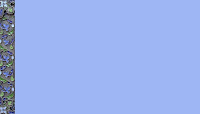



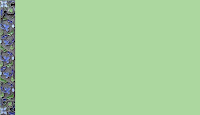


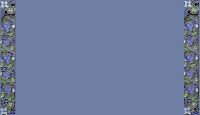
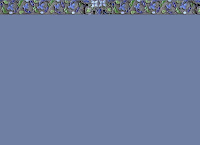
Автор:
Tara
Другие уроки Paint
вся информация по теме "ФОНЫ БОРДЮРЫ"<<<===ЗДЕСЬ:
...рассмотрим инструмент Paint "Выбор цветов" или "Пипетка" - при помощи его и подбирается цвет из колора фрагмента ,участвующего в создании фона бордюра.
СХЕМА ПОСЛЕДОВАТЕЛЬНЫХ ДЕЙСТВИЙ:
Рабочий стол =>Кнопка "Пуск" =>Программы =>Стандартные программы =>Paint =>Правка ("Вставить из файла" со своего компьютера) => инструмент "Выбор цветов" =>подбор цвета путем взятия проб из нескольких мест выбранного для создания фона-бордюра фрагмента =>инструмент "Заливка" =>инструмент "Выделение" => ЗАВЕРШЕНИЕ: нажать в середину готовой работы правой кнопкой мышки,а затем левой на "Копировать в файл" в появившейся таблице.
- на картинке №1 скриншот с указанием места инструмента "Выбор цветов";
-изображение №2 декоративный фон ,используемый для создания фона-бордюра.
№1. №2.
№2.
...рассмотрим инструмент Paint "Выбор цветов" или "Пипетка" - при помощи его и подбирается цвет из колора фрагмента ,участвующего в создании фона бордюра.
СХЕМА ПОСЛЕДОВАТЕЛЬНЫХ ДЕЙСТВИЙ:
Рабочий стол =>Кнопка "Пуск" =>Программы =>Стандартные программы =>Paint =>Правка ("Вставить из файла" со своего компьютера) => инструмент "Выбор цветов" =>подбор цвета путем взятия проб из нескольких мест выбранного для создания фона-бордюра фрагмента =>инструмент "Заливка" =>инструмент "Выделение" => ЗАВЕРШЕНИЕ: нажать в середину готовой работы правой кнопкой мышки,а затем левой на "Копировать в файл" в появившейся таблице.
- на картинке №1 скриншот с указанием места инструмента "Выбор цветов";
-изображение №2 декоративный фон ,используемый для создания фона-бордюра.
№1.
для УВЕЛИЧЕНИЯ и КОПИРОВАНИЯ ИЗОБРАЖЕНИЯ:
1.НАЖАТЬ на ЛЕВУЮ КНОПКУ мышки-изображение выделится;
2.затем на ПРАВУЮ КНОПКУ мышки-откроется таблица;
3.в это таблице нажать опять ЛЕВОЙ КНОПКОЙ мышки на строчку "ОТКРЫТЬ ИЗОБРАЖЕНИЕ";
4.изображение УВЕЛИЧИТСЯ ,а дальше , если есть желание сохранить его на свой компьютер, опять нажать на ЛЕВУЮ кнопку мышки и в таблице уже выбирать строку "СОХРАНИТЬ изображение как..."
...вот такие получились бордюры
Автор:
Tara
Другие уроки Paint
Серия сообщений "Paint":
Часть 1 - Делаем открытку в Paint
Часть 2 - Урок 2
...
Часть 23 - 8 шагов создания безшовного фона в Paint
Часть 24 - Программа Paint. Обработка изображений
Часть 25 - Уроки Paint - настоящий клад (1- создание фона с бордюром)
Часть 26 - Рисуем в Paint
Часть 27 - Как сделать рамку или обводку на фото в Paint.
| Комментировать | « Пред. запись — К дневнику — След. запись » | Страницы: [1] [Новые] |











